Bàn phím laptop bị liệt gây ảnh hưởng đến quá trình sử dụng laptop của bạn. Khi gặp tình trạng này, nhiều người chọn giải pháp mang ra cửa hàng để sửa chữa. Tuy nhiên, trong một số trường hợp bạn hoàn toàn có thể khắc phục ngay tại nhà. Trong bài viết này, Tiki sẽ giúp bạn hiểu rõ nguyên nhân và hướng dẫn bạn cách sửa bàn phím laptop bị liệt tại nhà nhanh chóng, hiệu quả nhất.
Xem thêm:
- Khắc phục lỗi máy tính bị màn hình đen thành công
- 20 Cách sửa lỗi máy tính không kết nối được WiFi nhanh, hiệu quả
- 8 Cách khắc phục lỗi laptop không nhận tai nghe nhanh chóng
- Balo laptop chất lượng, uy tín
Bàn phím laptop bị liệt 1 số nút do tác động từ bên ngoài
Nguyên nhân
Bàn phím laptop bị liệt 1 số nút do tác động từ bên ngoài là trường hợp nhiều người mắc phải nhất. Những lúc như thế, bạn thường nghĩ rằng laptop bị hỏng bàn phím. Song, thực chất là do bụi bẩn ảnh hưởng đến laptop.
Sau một thời gian dài sử dụng, nếu bạn không vệ sinh máy thì bụi bẩn sẽ khiến bàn phím laptop bị liệt. Các khe hở dưới chân phím bị kẹt bụi hay các mẩu thức ăn, mẩu giấy vụn,… cũng có thể là nguyên nhân dẫn đến việc bàn phím không thể sử dụng bình thường được.
Tham khảo bàn phím, chuột máy tính được ưa chuộng nhất hiện nay: bàn phím Logitech, chuột Logitech G102, chuột Apple, chuột Microsoft, bàn phím Apple, bàn phím Bluetooth Logitech, bàn phím Logitech K120…

Cách khắc phục
- Đối với bàn phím cơ có khả năng tháo rời, bạn có thể dùng tua vít tháo toàn bộ bàn phím hoặc cạy nắp nút phím cần vệ sinh để lau chùi bụi bẩn bằng chổi vệ sinh chuyên dụng và khăn khô.
- Đối với loại bàn phím không thể tháo rời, bạn hãy tắt nguồn laptop và dùng dụng cụ vệ sinh bàn phím laptop gồm khăn khô, cọ,… để làm sạch bụi bẩn.
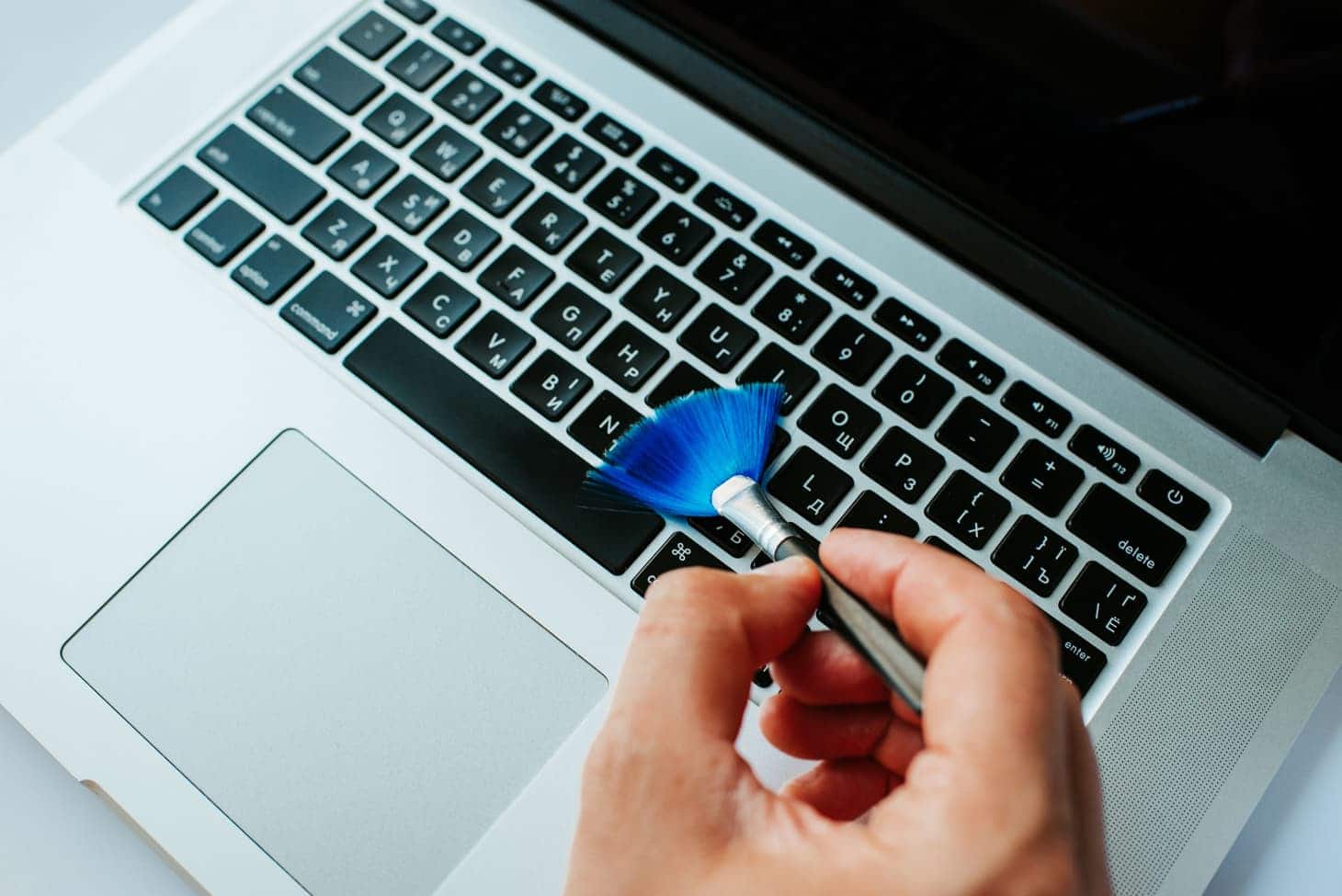
Bàn phím laptop bị liệt do bị đổ nước, chất lỏng
Nguyên nhân
Vừa sử dụng laptop vừa uống cafe, trà, sữa,… là thói quen của nhiều người. Trong quá trình đó, bạn có thể vô ý khiến nước bị đổ lên bàn phím. Đây chính là một trong các nguyên nhân dẫn đến tình trạng bàn phím laptop bị liệt.

Cách khắc phục
- Bạn cần nhanh chóng tắt máy tính để tránh hư hỏng do nước tiếp xúc với các mạch điện tử.
- Nếu lượng nước bị đổ không quá nhiều, bạn tránh tác động mạnh đến vùng có nước. Thay vào đó, bạn hãy lật ngược bàn phím để nước ra bớt và dùng khăn khô thấm nước nhanh. Tiếp đó, bạn dùng máy sấy với nhiệt độ vừa phải để làm khô bàn phím. Lưu ý, bạn nên để bàn phím khô hoàn toàn trước khi sử dụng lại.
- Nếu lượng nước bị đổ nhiều, bạn phải tháo bàn phím laptop, lau khô bàn phím và bản mạch điện trước khi lắp lại. Nếu bàn phím không hoạt động bình thường thì rất có thể IC của máy đã bị hỏng và bạn buộc phải thay thế. Đây là cách làm dành cho những người có nhiều kinh nghiệm. Do đó, nếu không chắc chắn bạn có thể mang máy ra cửa hàng sửa chữa để được hỗ trợ.

Nếu sử dụng Dell, bạn có thể tham khảo và đặt mua các loại bàn phím laptop Dell chất lượng, giá tốt tại Tiki:
- Bàn phím dành cho Laptop Dell Inspiron 3580
- Bàn phím dành cho Laptop Dell Inspiron 3552
- Bàn phím dành cho Laptop Dell Inspiron 3520
Lỗi bàn phím bị khóa chức năng
Nguyên nhân
Bàn phím laptop bị liệt vì bị khóa là do bạn bật chức năng “Make the keyboard easier to use” khi vô tình nhấn tổ hợp phím tắt nào đó. Laptop bị lỗi này sẽ có dấu hiệu các chữ cái và phím số không gõ được, trong khi đó hàng phím chức năng trên cùng vẫn hoạt động bình thường.
Cách khắc phục
Bước 1: Bạn nhấn “Start”, chọn “Setting” sau đó chọn “Ease of Access”.
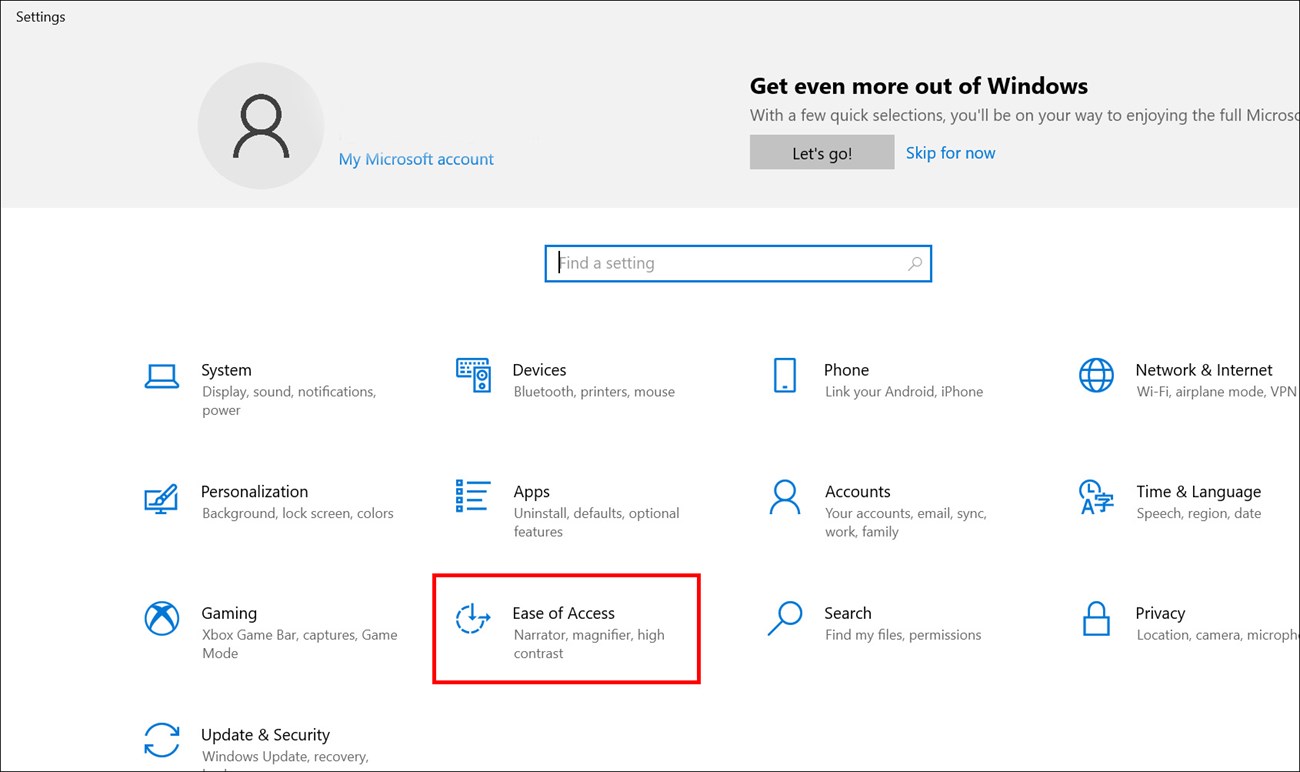
Bước 2: Bạn chọn “Keyboard”, tại mục “Use Filter Keys”, kéo nút bật On ở dòng “Ignore brief or repeated keystrokes and change keyboard repeat rates”, đồng thời bỏ tích trước “Show the Filter Keys icon on the taskbar”.
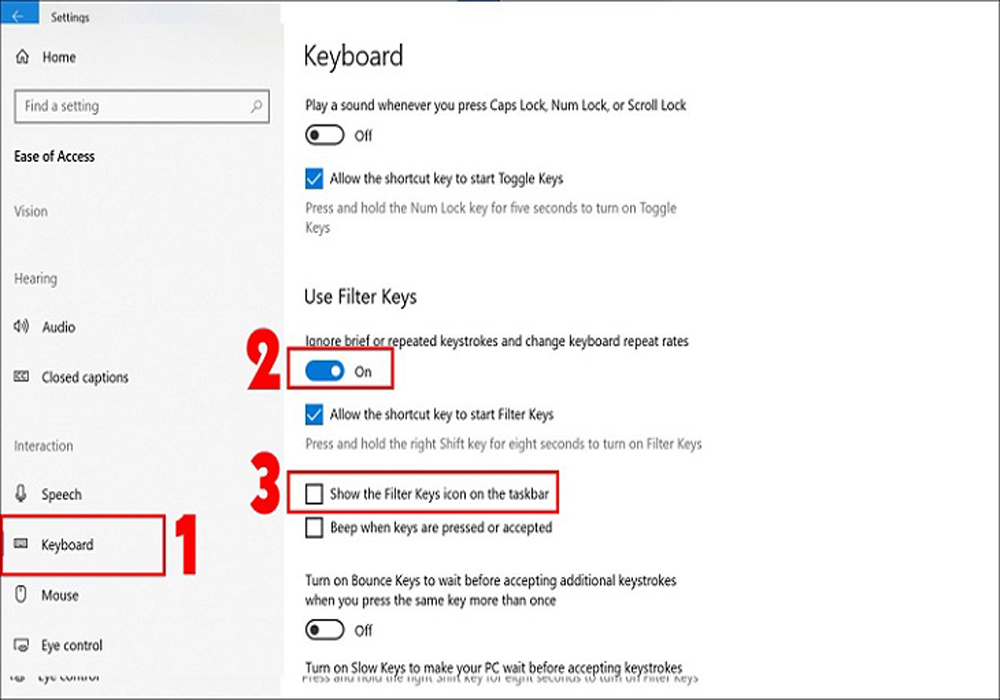
Bàn phím bị lỗi đứt kết nối, vùng bị chai
Nguyên nhân
Bàn phím laptop có thể bị lỗi mất kết nối do dây bị lỏng, đứt dây kết nối, hết pin hoặc mất kết nối Bluetooth. Bên cạnh đó, trong thời gian dài sử dụng laptop có thể vùng cấm dưới phím bị chai dẫn đến phím không thể gõ được.
Cách khắc phục
- Bạn kiểm tra lại dây kết nối bị lỏng hoặc đứt dây đối với bàn phím có dây.
- Bạn kiểm tra lại kết nối Bluetooth hoặc thay pin đối với bàn phím không dây.
- Bạn cạy nắp nút phím và vệ sinh chân bàn phím bị liệt và các phím lân cận nếu vùng cấm dưới phím bị chai.
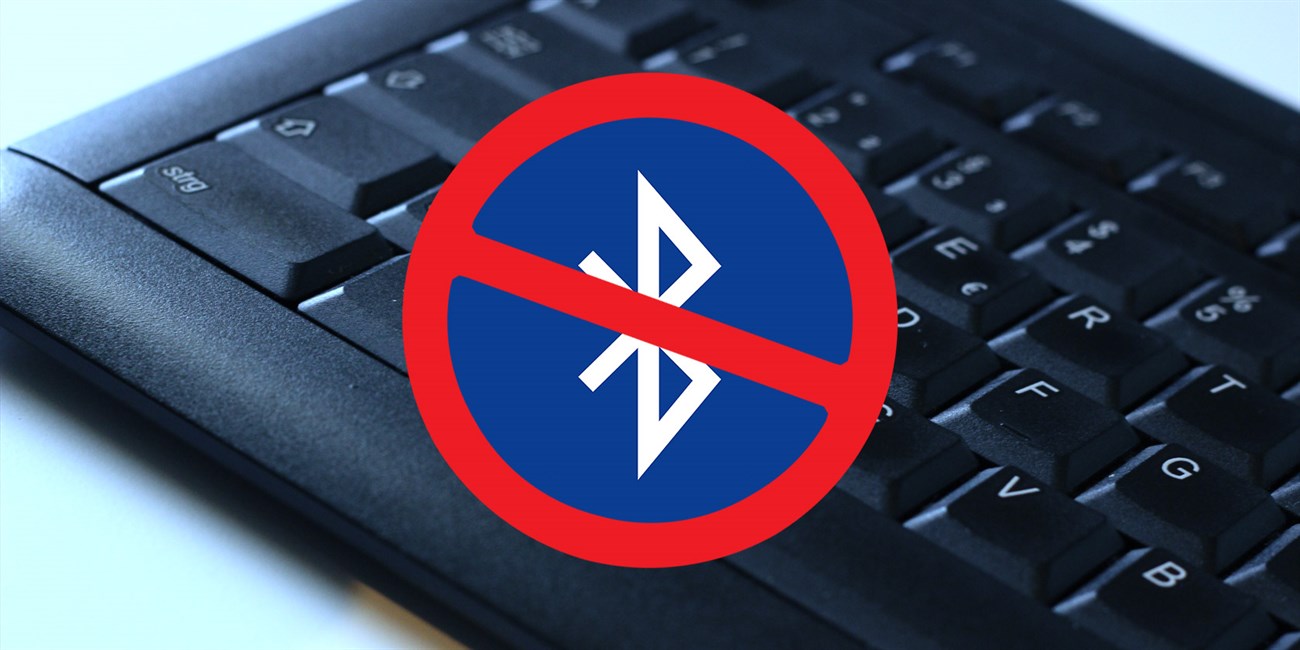
Driver bàn phím bị lỗi
Nguyên nhân
Một trong những nguyên nhân phổ biến khiến bàn phím laptop bị liệt, không sử dụng được là do driver bị lỗi. Trong trường hợp này, cách sửa nhanh nhất là bạn cập nhật lại driver cho bàn phím.
Cách khắc phục
Bước 1: Bạn tìm “Device Manager” trên thanh tìm kiếm của laptop rồi ấn chọn.
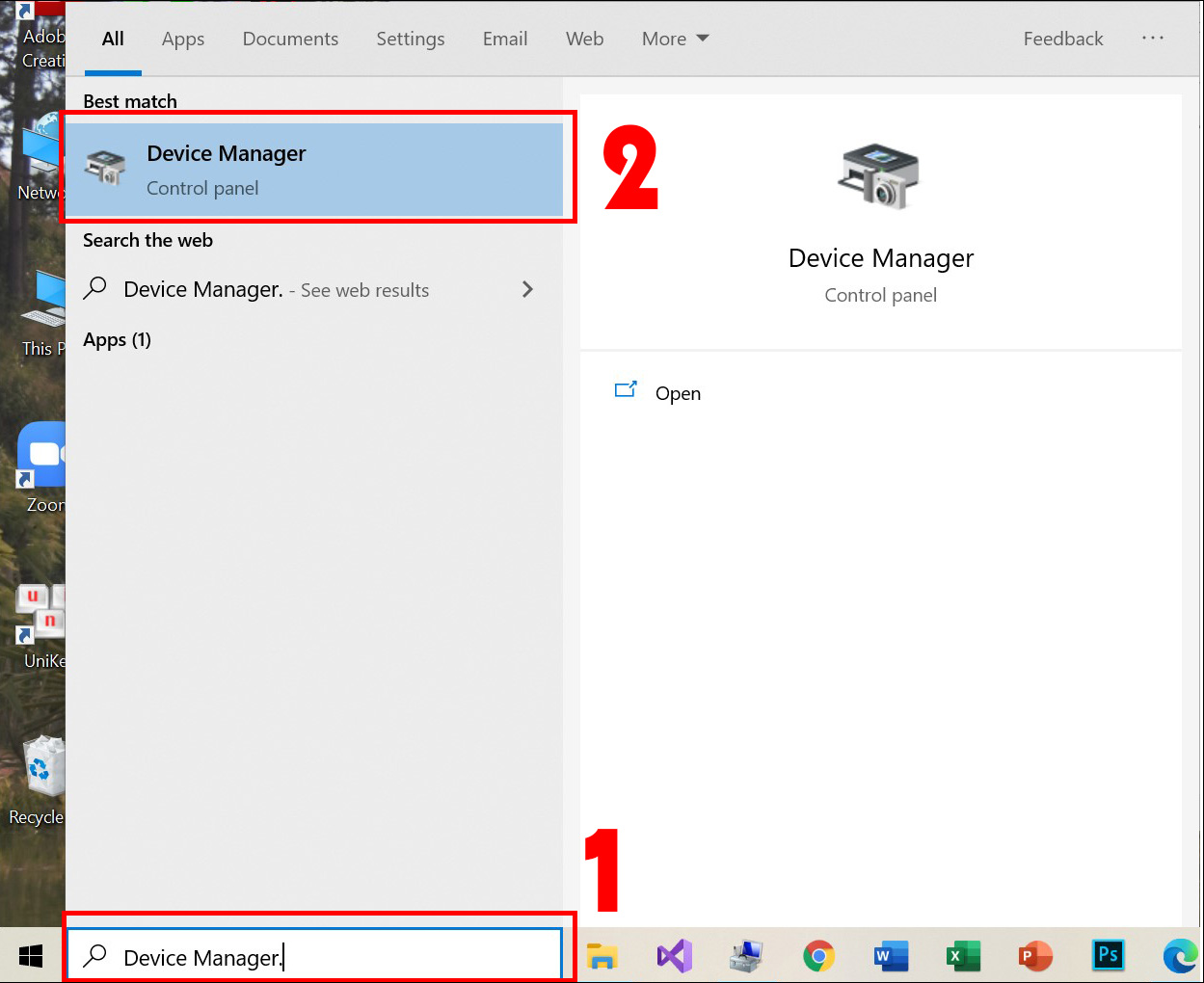
Bước 2: Tiếp theo, tại mục “Keyboards”, bạn đúp chuột phải và chọn mục “Update Driver”.
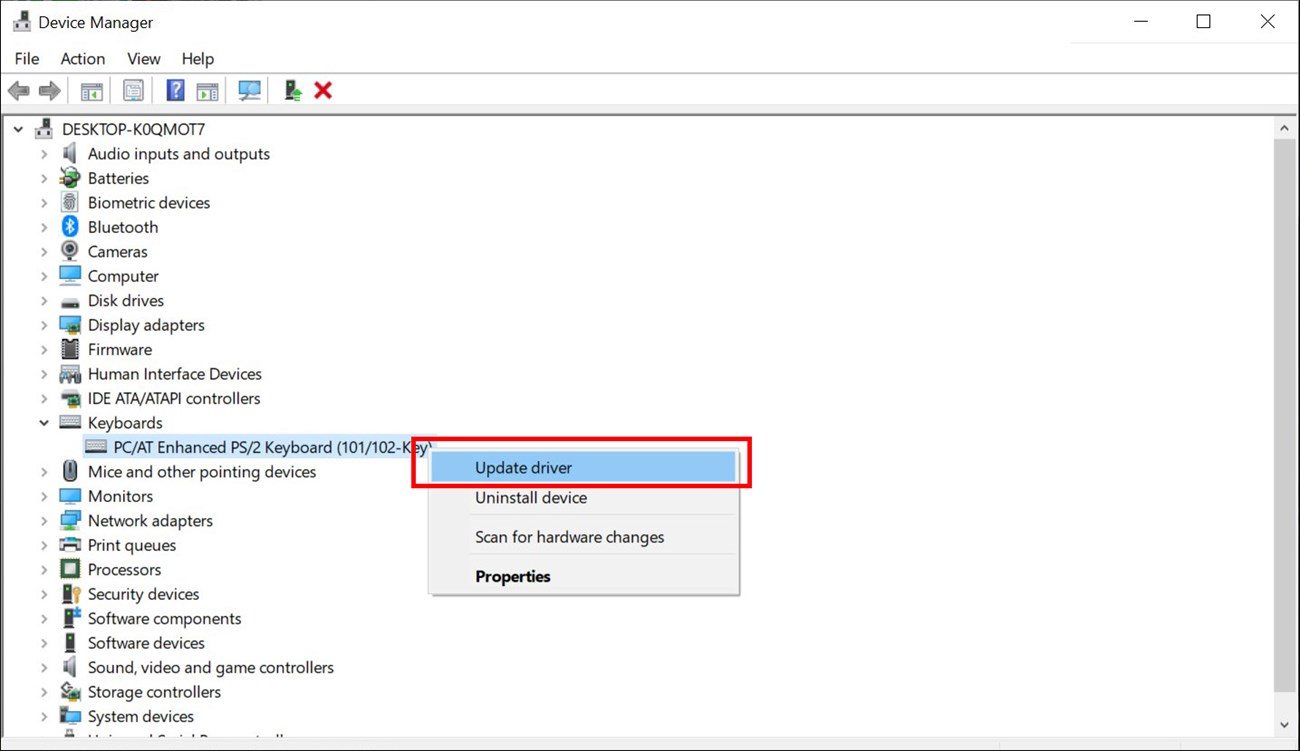
Bước 3: Cuối cùng, bạn chọn “Search automatically for updated driver software”, Windows sẽ tìm kiếm và cài đặt cho bạn driver mới nhất.
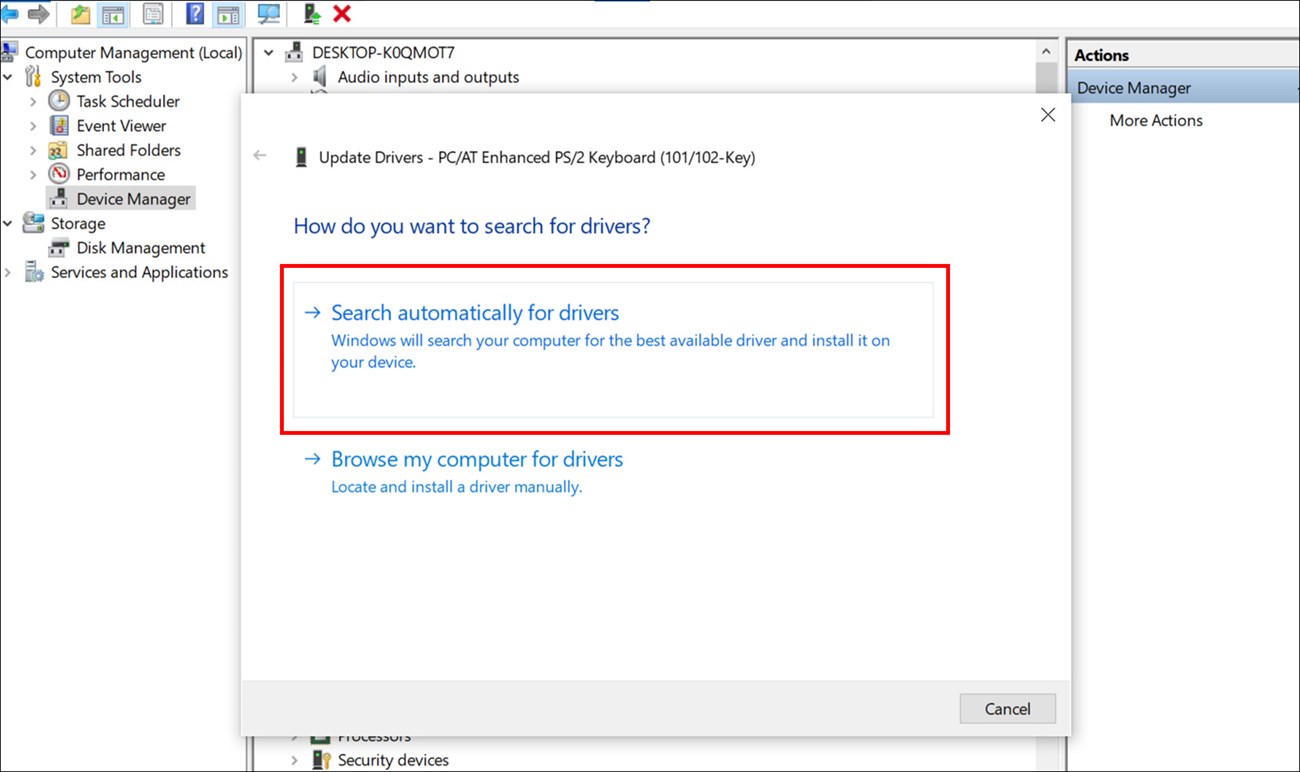
Bàn phím Win 7, Win 10 bị lỗi do laptop bị virus
Nguyên nhân
Bàn phím Win 7, Win 10 bị lỗi do laptop bị virus là tình trạng không hiếm gặp song lại ít người để ý. Nguyên nhân khiến phím laptop không gõ được có thể do bạn tải các phần mềm hoặc vào các trang web bị virus. Virus xâm nhập vào laptop khiến bàn phím không gõ được.
Cách khắc phục
- Bạn khắc phục tình trạng trên bằng cách cài đặt phần mềm diệt virus cho máy. Những phần mềm diệt virus hiệu quả có thể kể đến như: Avast Free Antivirus, Bitdefender Antivirus Free Edition,…
- Sau khi cài đặt phần mềm, bạn cho máy chạy lại chương trình, sau đó kiểm tra hoạt động của phím laptop bằng cách reset máy.
Bạn có thể đặt mua các phần mềm diệt virus bản quyền, chính hãng, giá tốt, giao nhanh tại Tiki:
- Phần mềm diệt Virus Bkav Pro
- Phần mềm diệt Virus Kaspersky Anti Virus Cho Máy Tính 1PC / 3PC
- Phần mềm diệt Virus Bitdefender Internet Security BIS

Bàn phím bị lỗi phần cứng
Nguyên nhân
Bàn phím laptop bị liệt, không gõ được có thể do nhà sản xuất hoặc phím bị lỗi trong thời gian bạn sử dụng.
Cách khắc phục
Nếu laptop của bạn cũng như bàn phím đang trong thời gian bảo hành, bạn hãy đến trung tâm sửa chữa/cửa hàng để được tư vấn và hỗ trợ.

Cài đặt lại bàn phím
Nếu chẳng may bạn đang sử dụng laptop và bàn phím không thể thao tác thì bạn cũng đừng quá lo lắng. Hãy áp dụng cách khắc phục bàn phím laptop bị liệt tại nhà sau:
- Bước 1: Bạn chọn nút “Start”, sau đó tìm chọn “Device Manager”.
- Bước 2: Trong phần “Device Manager” bạn chọn “View”, tiếp đó chọn “Show Hidden Devices”.
- Bước 3: Bạn xuống mục “Keyboard”, nhấp chuột phải vào “Uninstall” và tiến hành gỡ cài đặt những thứ có nội dung liên quan đến “HID Keyboard Device”.
- Bước 4: Sau khi “Uninstall”, bạn khởi động lại máy để chắc chắn laptop của bạn không bị lỗi liệt bàn phím nữa.
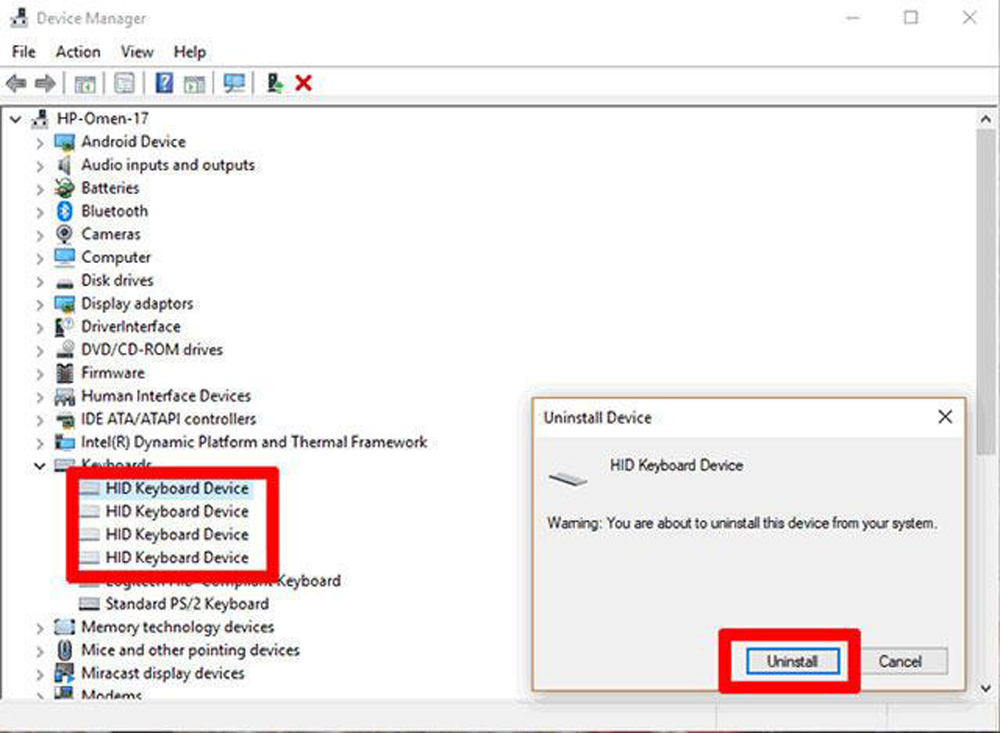
Bàn phím bị lỗi do sử dụng quá lâu
Nguyên nhân
Thiết bị nào cũng sẽ có tuổi thọ của nó. Nếu bàn phím laptop của bạn bị liệt, đó có thể do thiết bị đã được dùng trong một thời gian dài.
Cách khắc phục
Trong trường hợp này, bạn có thể sửa chữa phím laptop bằng cách tháo hết bàn phím và lau chùi sạch bụi bẩn. Sau khi lắp lại, nếu bàn phím của bạn vẫn không sử dụng “mượt” được thì bạn nên thay bộ phím mới.
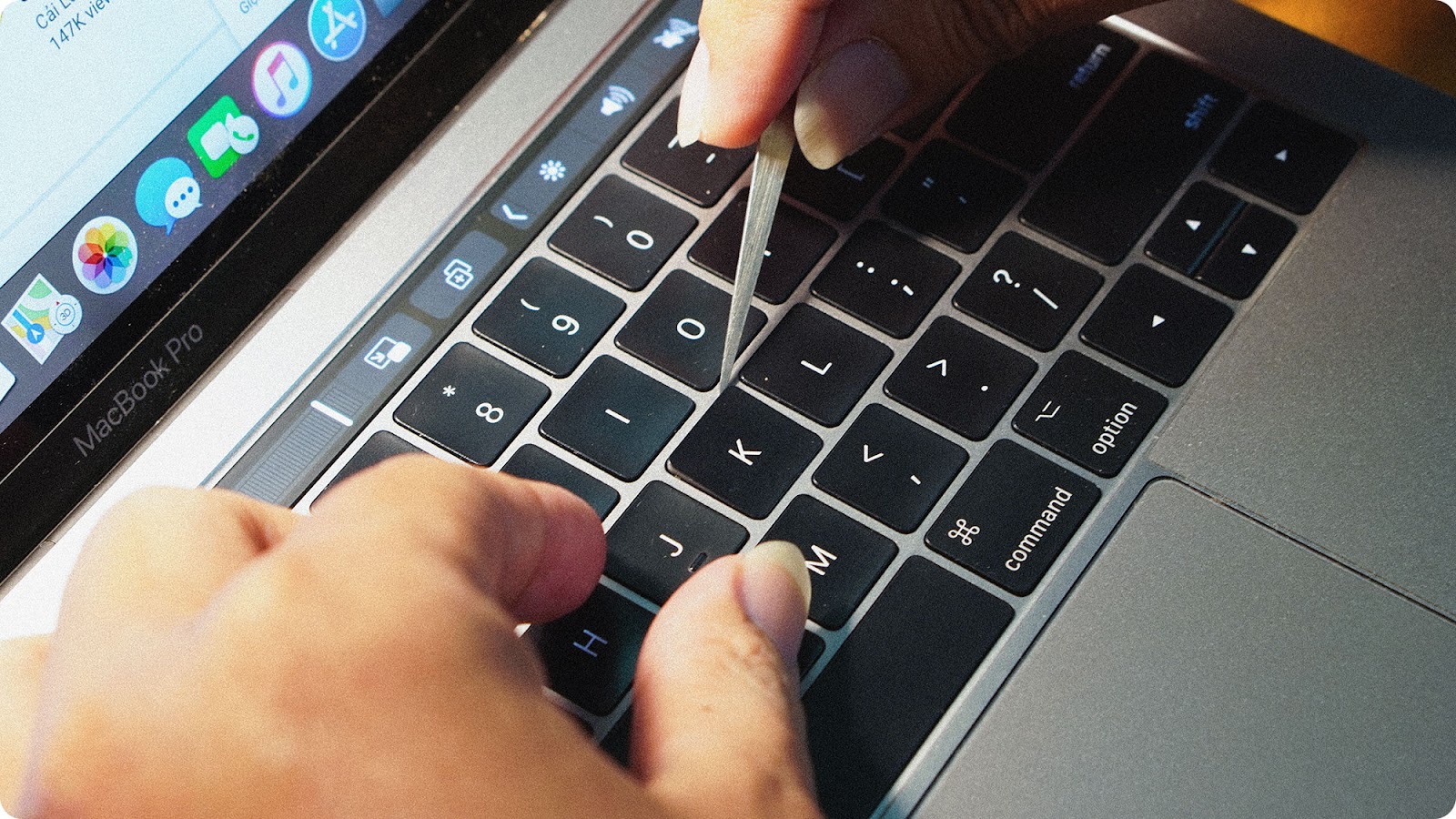
Sửa bàn phím laptop bị liệt giao động bao nhiêu tiền?
“Giá sửa bàn phím laptop bị liệt bao nhiêu?” là thắc mắc của nhiều người dùng “cùng cảnh ngộ”. Dưới đây là mức giá sửa bàn phím laptop bạn có thể tham khảo:
- Trường hợp bàn phím laptop bị liệt do kẹt bụi, bạn có thể được hỗ trợ miễn phí.
- Trường hợp dây cáp bàn phím đứt kết nối, lỗi phần cứng,… thì mức giá dao động 100.000 VNĐ/lần sửa chữa.
- Trường hợp bàn phím bị liệt do hư hỏng, sử dụng quá lâu thì bạn phải thay bàn phím mới với chi phí tùy thuộc vào các hãng máy khác nhau. Mức giá khoảng 200.000 – 300.000 VNĐ. Những dòng máy mới chưa có sẵn bàn phím hay những máy quá cũ thì sẽ có giá từ 400.000 VNĐ trở lên.
Trên đây, bài viết của Blog Tiki đã giải đáp cho bạn nguyên nhân khiến bàn phím laptop bị liệt cũng như cách khắc phục tại nhà. Nếu bạn sành công nghệ, bạn hoàn toàn có thể tự sửa chữa những lỗi nhỏ này. Nếu có bất cứ thắc mắc gì, hãy bình luận để được Tiki hỗ trợ bạn nhé! Đồng thời, đừng quên lưu lại và theo dõi trang mỗi ngày để cập nhật thêm nhiều kiến thức bổ ích khác bạn nhé!
>>> Tham khảo:



















































